فلش فیل (Flash Fill) یکی از قابلیتهای قدرتمند اکسل است که به شما امکان میدهد بدون نیاز به فرمولنویسی، دادهها را به سرعت استخراج، ترکیب یا قالببندی کنید. این ابزار زمانی مفید است که اکسل بتواند یک الگوی مشخص را در دادههای شما تشخیص دهد. اگر مایکروسافت اکسل 2013 یا نسخههای جدیدتر را در اختیار دارید، میتوانید با Flash Fill مقادیر را بهصورت خودکار پر کنید.
در این مقاله از سلام دنیا، به بررسی روشهای مختلف استفاده از Flash Fill، از جمله اجرای آن با کلیک روی یک دکمه، استفاده از میانبرها و بهرهگیری از دسته Fill خواهیم پرداخت. همچنین، کاربردهای رایج این قابلیت، مانند استخراج نام، شماره تلفن، ایمیل و قالببندی دادهها، مورد بررسی قرار میگیرد. با ما همراه باشید تا یاد بگیرید چگونه با کمک Flash Fill کارهای خود را سریعتر و آسانتر انجام دهید.
آموزش تصویری استفاده از فلش فیل در اکسل
1. نحوه استفاده از flash fill با استفاده از میانبر صفحه کلید
- سلولی را در سمت راست یک یا چند ستون داده ای که می خواهید استخراج، ترکیب، پاکسازی یا قالب بندی کنید، انتخاب کنید.
- نمونهای را که میخواهید استخراج، ترکیب، پاکسازی یا قالببندی کنید (مانند نام اول از سلولی در همان ردیف در ستونی در سمت چپ) وارد کنید. Flash Fill به حروف کوچک و بزرگ حساس است بنابراین داده ها را در حروف مورد نظر وارد کنید.
- Enter را فشار دهید.
- در سلول زیر مقدار اول، Ctrl + E را فشار دهید. اکسل باید مقادیر داده را از ستون(های) مجاور تولید کند تا داده ها را در سلول های ستون فعلی پر کند.
حتما بخوانید: ادغام دو ردیف (سلول) در اکسل بدون حذف اطلاعات
2. نحوه استفاده از flash fill با استفاده از ریبون
- سلولی را در سمت راست یک یا چند ستون داده ای که می خواهید استخراج، ترکیب یا قالب بندی کنید، انتخاب کنید.
- نمونهای را که میخواهید استخراج، ترکیب یا قالببندی کنید (مانند نام اول از سلولی در همان ردیف در ستونی در سمت چپ) وارد کنید. Flash Fill به حروف کوچک و بزرگ حساس است بنابراین داده ها را در حروف مورد نظر وارد کنید.
- Enter را فشار دهید.
- در حالی که سلول زیر اولین مقدار انتخاب شده است، روی تب Data در Ribbon کلیک کنید و روی Flash Fill در گروه Data Tools کلیک کنید. اکسل باید مقادیر داده را از ستون(های) مجاور تولید کند تا داده ها را در سلول های ستون فعلی پر کند.
در زیر دستور Flash Fill در نوار وجود دارد:
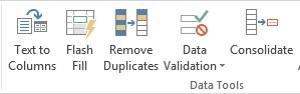
3. نحوه استفاده از flash fill با استفاده از یک منوی کشویی
- سلولی را در سمت راست یک یا چند ستون داده ای که می خواهید استخراج، ترکیب، پاکسازی یا قالب بندی کنید، انتخاب کنید.
- نمونهای را که میخواهید استخراج، ترکیب، پاکسازی یا قالببندی کنید (مانند نام اول از سلولی در همان ردیف در ستونی در سمت چپ) وارد کنید. Flash Fill به حروف کوچک و بزرگ حساس است بنابراین داده ها را در حروف مورد نظر وارد کنید.
- Enter را فشار دهید.
- در سلول زیر اولین مقدار، یک مقدار جدید وارد کنید (مانند نام کوچک سلولی در همان ردیف در ستون سمت چپ). اگر اکسل الگو را بفهمد باید یک پاپ آپ از داده های تولید شده ظاهر شود.
- Enter را فشار دهید. اکسل باید مقادیر داده را از ستون(های) مجاور تولید کند تا داده ها را در سلول های ستون فعلی پر کند.
اگر داده ها سازگار نیستند، روش بالا را با وارد کردن سه مقدار امتحان کنید.
حتما بخوانید: آموزش قرار دادن لینک فایل پی دی اف در اکسل
4. نحوه استفاده از flash fill با استفاده از تگ هوشمند
- سلولی را در سمت راست یک یا چند ستون داده ای که می خواهید استخراج، ترکیب یا قالب بندی کنید، انتخاب کنید.
- نمونهای را که میخواهید استخراج، ترکیب، پاکسازی یا قالببندی کنید (مانند نام اول از سلولی در همان ردیف در ستونی در سمت چپ) وارد کنید. Flash Fill به حروف کوچک و بزرگ حساس است بنابراین داده ها را در حروف مورد نظر وارد کنید.
- Enter را فشار دهید.
- روی سلولی که اولین مقدار را در آن وارد کرده اید کلیک کنید و دستگیره گوشه سمت راست پایین را تا آخرین سلولی که می خواهید پر کنید، بکشید. یک Smart Tag باید ظاهر شود.
- روی Smart Tag کلیک کنید و Flash Fill را انتخاب کنید.
مثال 1: نام و نام خانوادگی را با استفاده از Flash Fill استخراج کنید
اگر ستونی از نام ها دارید، می توانید نام و نام خانوادگی را در ستون های مجاور مانند مثال زیر استخراج کنید (داده های ستون B و C با استفاده از Flash Fill ایجاد شده اند):
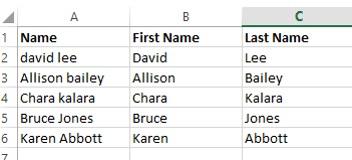
چسباندن نام و نام خانوادگی در اکسل بدون فرمول نویسی با flash fill
مثال 2: نام خانوادگی و نام را با استفاده از Flash Fill ترکیب کنید
اگر ستونهایی از نامها و نامهای خانوادگی دارید، میتوانید دادهها را بهعنوان نام خانوادگی، کاما و سپس نام سازماندهی مجدد کنید یا ایمیلهایی را برای افراد در همان شرکت ایجاد کنید که در مثال زیر (دادههای ستون C و D با استفاده از Flash Fill ایجاد شد):
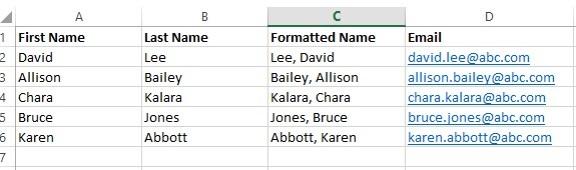
مثال 3: شماره تلفن ها را با استفاده از Flash Fill قالب بندی کنید
حتما بخوانید: آموزش کشیدن و ساخت جدول در اکسل ویندوز و مک
میتوانید از Flash Fill برای قالببندی شماره تلفنها با افزودن براکتهایی که در دادههای اصلی موجود نیستند، مانند مثال زیر استفاده کنید (دادههای ستون B با استفاده از Flash Fill ایجاد شد).
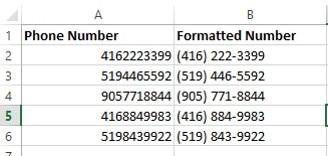
مثال 4: با استفاده از Flash Fill نام ها را از آدرس های ایمیل استخراج کنید
با Flash Fill می توانید متن قبل از نماد @ را از آدرس های ایمیل مانند مثال زیر استخراج کنید (داده های ستون B با استفاده از Flash Fill ایجاد شده است):
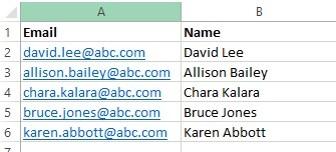
اینها فقط چند نمونه از Flash Fill برای شروع شما هستند. حتی می توانید از Flash Fill با داده های تاریخ و زمان استفاده کنید، پس آن را امتحان کنید.
توضیحات: میتوانید از Flash Fill در Excel برای استخراج، ترکیب یا قالببندی سریع دادهها بدون استفاده از فرمول استفاده کنید. به منظور استفاده از Flash Fill، اکسل باید بتواند الگوی ستونی را در سمت چپ ستونی که میخواهید دادهها را پر کنید، درک کند، بنابراین دادههای منبع باید به روشی ثابت وارد شوند. می توانید با کلیک کردن روی یک دکمه، با استفاده از میانبرها یا با استفاده از دسته Fill از Flash Fill استفاده کنید. شما Flash Fill را با وارد کردن نمونه ای از داده هایی که می خواهید پر کنید با استفاده از منطق "by example" اجرا می کنید.
سخن آخر
فلش فیل (Flash Fill) ابزاری کاربردی در اکسل است که به شما امکان میدهد دادهها را بدون نیاز به فرمولنویسی استخراج، ترکیب و قالببندی کنید. با استفاده از میانبرهای صفحهکلید، ریبون یا تگ هوشمند، میتوان بهسرعت الگوهای دادهای را تکمیل کرد. بااینحال، دادههای تولید شده توسط Flash Fill بهروزرسانی خودکار ندارند و در صورت تغییر اطلاعات اولیه، باید فرآیند را تکرار کنید. این ابزار را امتحان کنید تا کارهای خود را سریعتر و آسانتر انجام دهید.
مطالب مرتبط:
نحوه انتخاب چند ستون در اکسل با فرمول، Excel VBA و روش های دیگر
آموزش رفع مشکل کمبود منابع CPU توسط اکسل در ویندوز 10

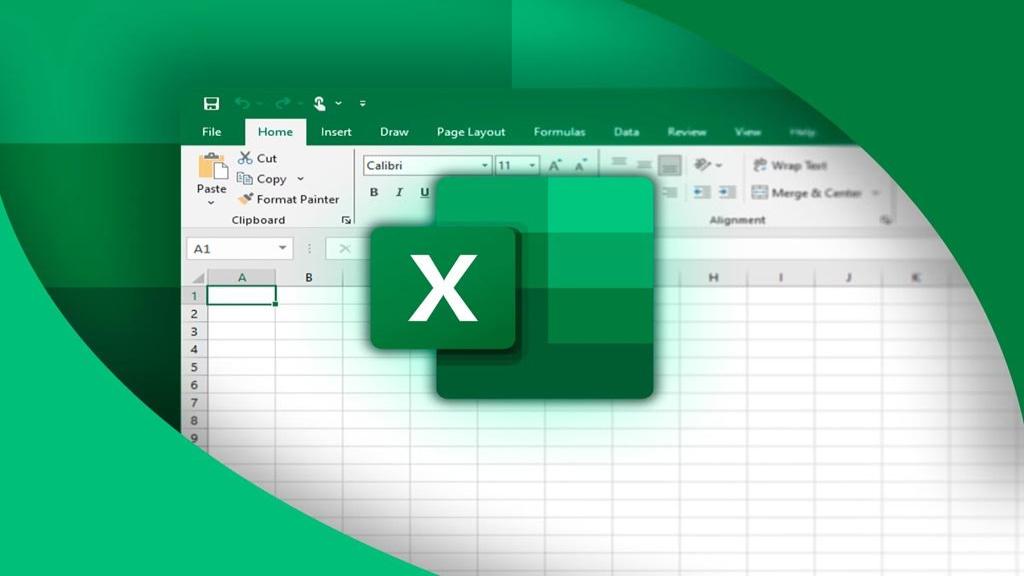
دیدگاه ها